- Kullanıcıların hem Windows hem de Mac platformlarında yakın zamanda silinen dosyaları kurtarmasının birkaç yolu vardır.
- En hızlı ve en güvenli yöntem, silinen dosyalar için özel kurtarma yazılımı kullanmaktır.
- Sistem türünüze bağlı olarak, benzer sonuçlara ulaşmanın bazı yerel yolları da vardır.
- Sonuçlar bu karara bağlı olduğundan, durumunuz için doğru yöntemi seçmek çok önemlidir.

Bu yazılım, yaygın bilgisayar hatalarını onaracak, sizi dosya kaybından, kötü amaçlı yazılımlardan, donanım arızasından koruyacak ve bilgisayarınızı maksimum performans için optimize edecektir. Şimdi 3 kolay adımda bilgisayar sorunlarını düzeltin ve virüsleri kaldırın:
- Restoro PC Onarım Aracını İndirin Patentli Teknolojilerle birlikte gelen (patent mevcut İşte).
- Tıklayın Taramayı Başlat PC sorunlarına neden olabilecek Windows sorunlarını bulmak için.
- Tıklayın Hepsini tamir et bilgisayarınızın güvenliğini ve performansını etkileyen sorunları gidermek için
- Restoro tarafından indirildi 0 okuyucular bu ay
Dosyalar çeşitli şekillerde silinebilir. Bu nedenle, kullanıcıların yanlışlıkla kendilerinin sildikleri dosyaları kurtarması alışılmadık bir durum değildir.
İyi haber şu ki, kullanıcılar en azından son zamanlarda silinen dosyaları sildikten birkaç gün veya birkaç hafta sonra kurtarabilirler.
Geri Dönüşüm Kutusu, Windows'ta dosyaları kurtarmayı kolaylaştıran bir dosya silme korumasıdır.
Aksi yapılandırılmadığı sürece, Geri Dönüşüm Kutusu, kullanıcıların silmeyi seçtikleri dosyaları saklar. Bu nedenle, genellikle silinen kullanıcı dosyalarını Geri Dönüşüm Kutusu'ndan kurtarabilirsiniz.
Hala bir dosyada bulunan dosyaları kurtarabilirsiniz. boşaltılmış Geri Dönüşüm Kutusu. Bir dosya tamamen silindiğinde, ona yapılan referanslar silinir ve başlangıçta tükettiği sabit disk alanı kullanılabilir hale gelir.
Bir dosyanın verileri, üzerine yazılana kadar bozulmadan kalır. Böylece kullanıcılar, son zamanlarda silinen dosyaları kurtarma yazılımı ile geri alabilirler.
Son zamanlarda silinen dosyaları nasıl kurtarabilirim?
1. Stellar Veri Kurtarma'yı kullanın

yıldız Veri kurtarma Windows ve Mac platformları için daha yüksek puan alan dosya kurtarma yardımcı programları arasındadır.
Bu yazılım, kullanıcıların belge, e-posta, fotoğraf, ses ve video dosyalarını hızlı ve kolay bir şekilde kurtarmasını sağlar. Kapsamlı dosya kurtarma taraması için bir Derin Tarama seçeneği içerir.
Stellar Data Recovery ile kullanıcılar, veri kurtarma için belirli klasörleri, dahili sürücü bölümlerini veya çeşitli harici depolama cihazlarını taramayı seçebilir.
Taramadan sonra, bu yazılım kurtarabileceği tüm dosyaların bir önizlemesini sağlar. Ardından kullanıcılar hangi dosyaların kurtarılacağını seçebilir.
Olası hataları keşfetmek için bir Sistem Taraması çalıştırın

Restoro'yu indirin
PC Onarım Aracı

Tıklayın Taramayı Başlat Windows sorunlarını bulmak için.

Tıklayın Hepsini tamir et Patentli Teknolojilerle ilgili sorunları çözmek için.
Güvenlik sorunlarına ve yavaşlamalara neden olan hataları bulmak için Restoro Repair Tool ile bir PC Taraması çalıştırın. Tarama tamamlandıktan sonra onarım işlemi, hasarlı dosyaları yeni Windows dosyaları ve bileşenleriyle değiştirir.
Diğer kullanışlı özellikler
- Eksik (bozuk) sabit sürücü bölümlerini kurtarabilir
- Stellar Data Recovery Premium, bozuk fotoğrafları ve videoları onarabilir
- Bir optik medya veri kurtarma yardımcı programı içerir
- Bozuk disk sektörlerini algılayabilen bir Drive Monitor eklentisi içerir

Yıldız Veri Kurtarma
Bugün bu güçlü ve kullanımı kolay yazılımla silinen dosyaları kolayca kurtarın.
2. Geri Dönüşüm Kutusu'nu kontrol edin
- olup olmadığını kontrol etmek için Geridönüşüm kutusu silinmiş bir dosya içeriyorsa, Windows'ta Geri Dönüşüm Kutusu masaüstü simgesini tıklayın.
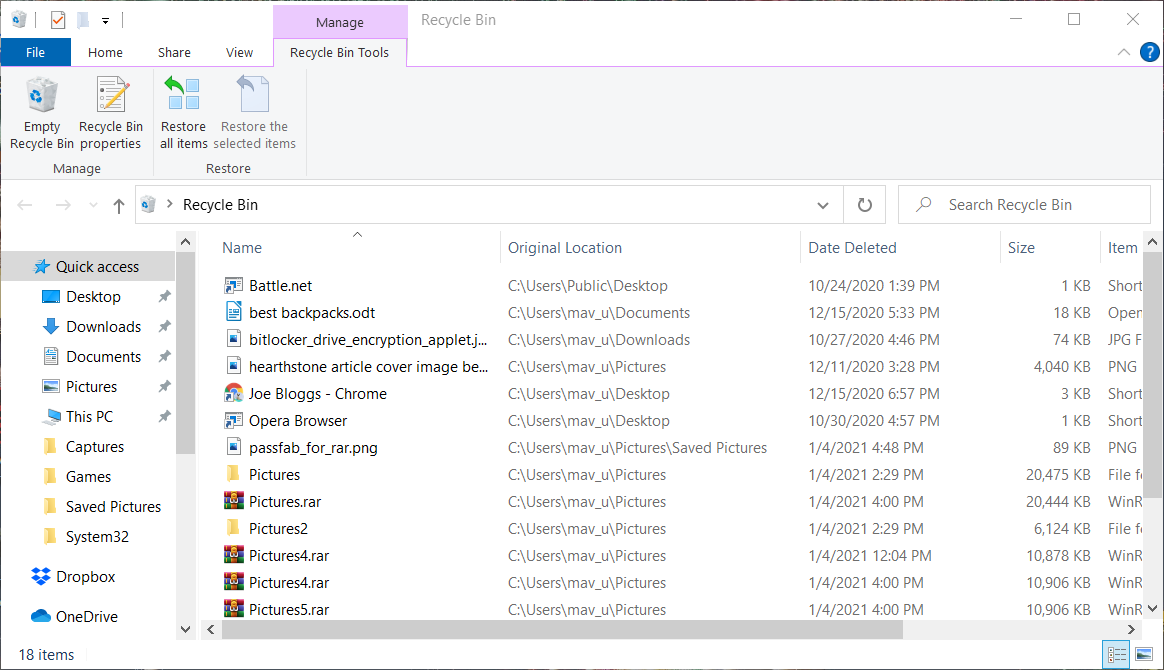
- Bölmede çok sayıda dosya varsa, arama kutusuna bir dosya başlığı girin.
- Geri Dönüşüm Kutusu'ndan geri yüklenecek bir dosya seçin. Birden fazla dosya seçmek için Ctrl tuşunu basılı tutun.
- Tıkla Seçili öğeleri geri yükle seçenek.
3. Dosya Geçmişi ile Silinen Dosyaları Geri Yükleyin
- etkinleştirdiyseniz Dosya Geçmişi, dosyaları yedeklemek için seçtiğiniz harici depolamayı PC'nize bağlayın.
- Windows tuşu + S kısayol tuşuna basın.
- Arama yardımcı programına yedek anahtar kelimesini yazın.
- Tıklayın Yedekleme ayarları doğrudan aşağıda gösterilen pencereyi açmak için

- Ardından, tıklayın Dosyaları mevcut yedekten geri yükleyin seçenek.

- Geri yüklemeniz gereken bir dosya içerip içermediğini görmek için Dosya Geçmişi penceresine bakın. Eğer öyleyse, dosyayı seçin ve tıklayın. Onarmak.
Not: Yalnızca Dosya Geçmişini etkinleştirmiş olan kullanıcılar, doğrudan yukarıda belirtilen yöntemle silinen dosyaları kurtarabilir. bizim Dosya Kopyalarını Otomatik Olarak Kaydetme kullanıcıların Dosya Geçmişi yedeklemelerini nasıl etkinleştirebileceklerini anlatır.
4. Silinen dosyaları kurtarın Microsoft'un Windows Dosya Kurtarma yardımcı programı
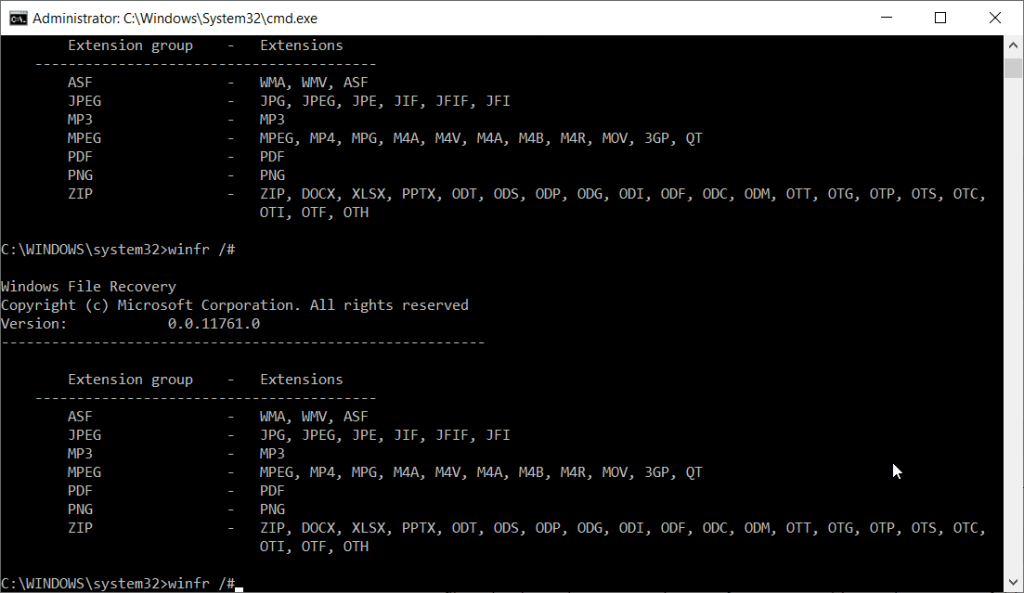
Windows herhangi bir yerleşik dosya kurtarma aracı içermez. Ancak, Microsoft'un ücretsiz olarak kullanılabilen Windows Dosya Kurtarma yardımcı programını MS Store'dan indirebilirsiniz.
bizim Windows Dosya Kurtarma kılavuzu, kullanıcıların bu yardımcı programla verileri nasıl kurtarabileceğine ilişkin daha fazla ayrıntı sağlar.
5. Çöp Kutusunu Kontrol Et (Mac)

Mac kullanıcıları, Çöp kutularının silinen dosyaları içerip içermediğini kontrol edebilir. Çöp Dock'taki düğmesine basın.
Ardından silinmiş bir dosyaya sağ tıklayın ve Geri koy geri yükleme seçeneği. Alternatif olarak, dosyaları Çöp Kutusu'ndan masaüstüne sürükleyip bırakabilirsiniz.
6. Silinen dosyaları Time Machine ile kurtarın (Mac)
- Mac'te otomatik Time Machine yedeklemelerini yapılandırdıysanız, silinmiş bir dosyayı, silinmeden önce dosyayı içeren klasörü açarak bu yardımcı programla geri yükleyebilirsiniz.
- Doğrudan aşağıda gösterilen Time Machine'in saat simgesini tıklayın.
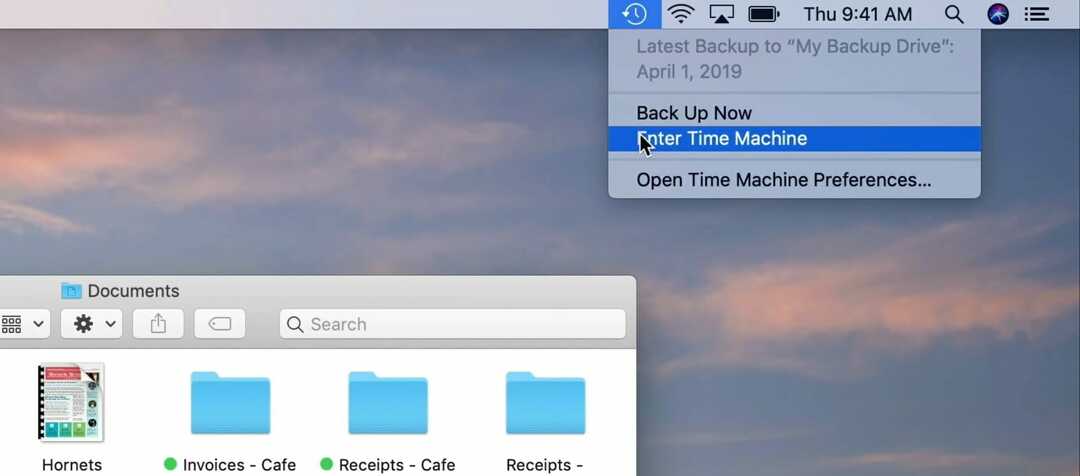
- seçin Zaman Makinesine Girin seçenek.
- Açılan klasör için bir Time Machine zaman çizelgesi açılır. Bu klasör için dosya yedekleme sürümlerini görüntülemek için okları tıklayın.

- Time Machine ile silinen bir dosya için bir dosya yedeği seçin.
Not: Bu yöntem yalnızca daha önce otomatik Time Machine yedeklemelerini etkinleştirmiş olan kullanıcılar için çalışır.
Bu nedenle, silinen bir dosyayı kurtarma şansınız her zaman vardır. İlk olarak, Geri Dönüşüm Kutusu veya Çöp Kutusu'nun silinmiş bir dosya içerip içermediğini kontrol edin.
Değilse, bu yedekleme araçlarını etkinleştirdiyseniz, Dosya Geçmişi veya Time Machine ile silinen dosyaları geri yükleyebilirsiniz.
Bunu başaramazsanız, kullanmanız gerekecek dosya kurtarma yazılımı.
 Hala sorun mu yaşıyorsunuz?Bunları bu araçla düzeltin:
Hala sorun mu yaşıyorsunuz?Bunları bu araçla düzeltin:
- Bu PC Onarım Aracını İndirin TrustPilot.com'da Harika olarak derecelendirildi (indirme bu sayfada başlar).
- Tıklayın Taramayı Başlat PC sorunlarına neden olabilecek Windows sorunlarını bulmak için.
- Tıklayın Hepsini tamir et Patentli Teknolojilerle ilgili sorunları çözmek için (Okuyucularımıza Özel İndirim).
Restoro tarafından indirildi 0 okuyucular bu ay


